文章摘要:辛苦整理的重要文件,一旦落入他人之手,后果不堪设想!生活中,个人照片、合同文档可能因泄露失去隐私;工作里,企业核心资料、客户信息外泄或引发商业危机。文件泄密风险
辛苦整理的重要文件,一旦落入他人之手,后果不堪设想!生活中,个人照片、合同文档可能因泄露失去隐私;工作里,企业核心资料、客户信息外泄或引发商业危机。
文件泄密风险就像隐藏的 “暗雷”,不知何时就会引爆。
别焦虑!无论你是想守护个人秘密,还是捍卫企业数据资产,都有应对之策。
接下来分享六个超实用的防泄密方法,从硬件防护到技术加密,操作简单易上手,帮你轻松为文件穿上 “安全铠甲”,赶紧收藏备用!

一、部署洞察眼 MIT 系统
功能:
透明加密:在不改变用户操作习惯和文件格式的前提下,对指定类型文件进行实时自动加密。用户在打开和编辑文件时,文件在内存中处于明文状态,一旦保存或关闭,立即自动加密。

精细化权限管控:支持管理员依据企业组织架构、用户岗位职能,以及文件的敏感程度,进行细致入微的权限设置,这样有效防止内部越权操作和数据泄露。
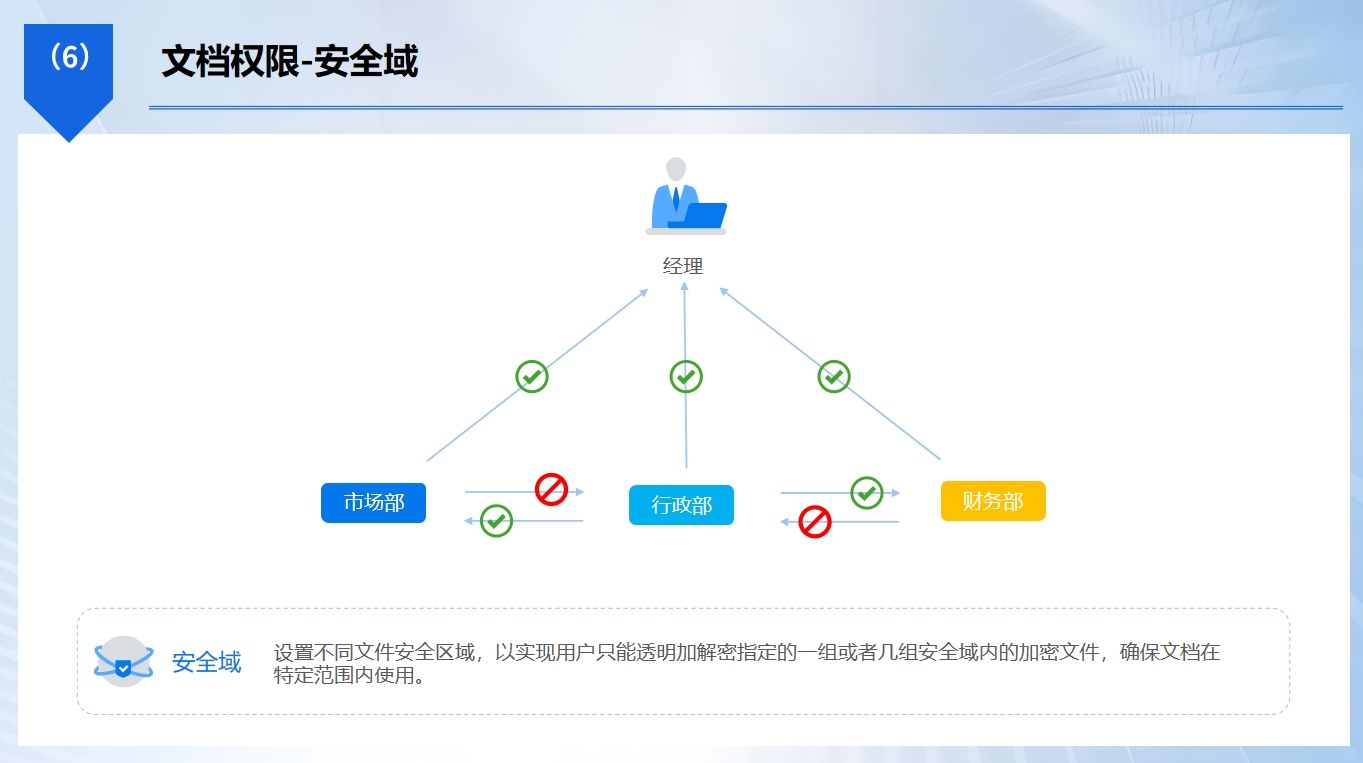
实时行为审计:能够实时监控和分析用户的文件操作行为,包括文件的访问、修改、删除、打印、共享等操作,并记录详细的审计日志,日志包含操作人、时间、具体内容及文件状态变化等信息。

离网办公:当员工出差或是没网的情况下,可以提前提交离网申请,审批通过后,即时在没网的情况下,也能正常打开加密文件,还能设置文件的各种权限,比如文件的打开、只读等,确保文件在没网的情况下,始终处于可控范围。
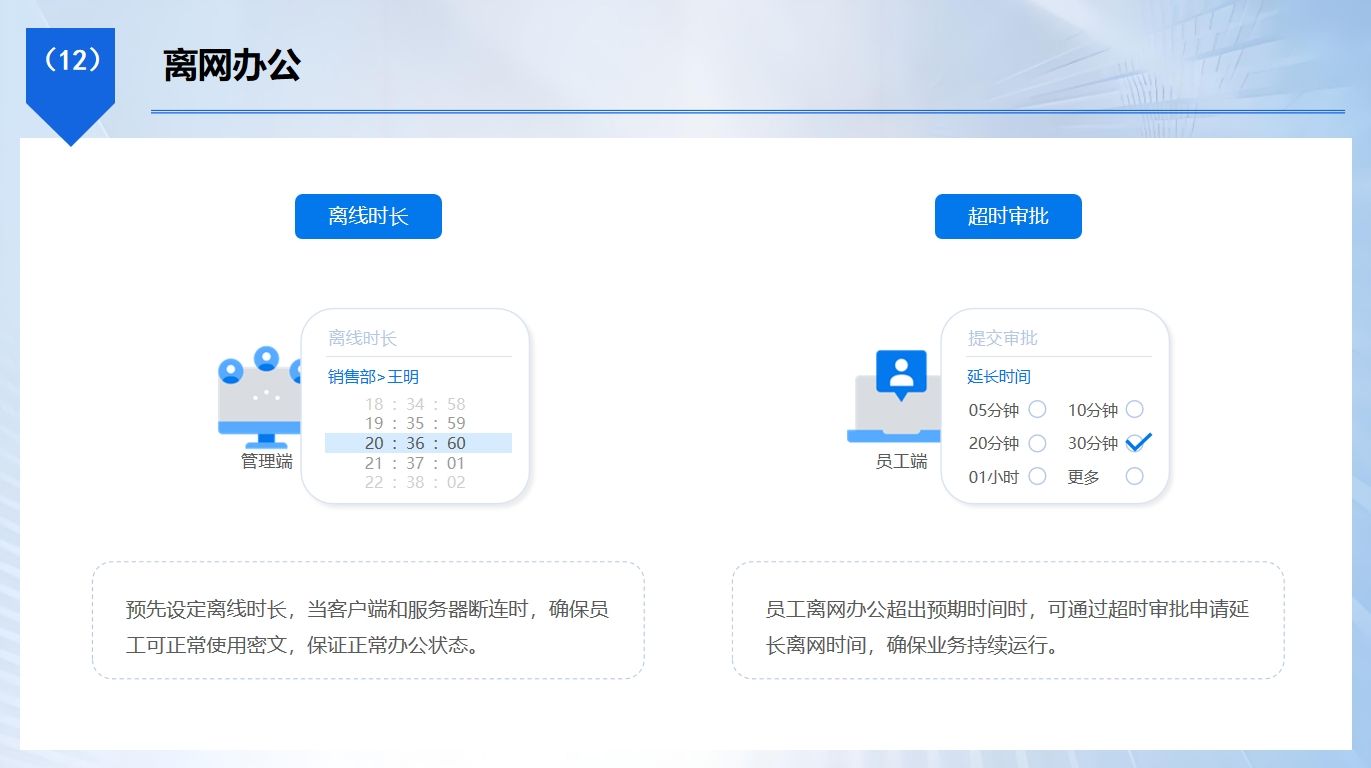
步骤:企业联系供应商获取系统安装包,部署到企业服务器;管理员登录后台,设置加密策略,如指定需加密的文件类型、加密强度;划分权限组,根据员工职责分配权限;员工在电脑安装客户端,即可实现文件自动加密。
优点:加密过程不影响办公效率,权限管控精准,从内部阻断泄密风险;集加密、管理、监测于一体,提供一站式企业级数据防护,适合各类企业使用。
二、使用加密 U 盘硬件防护
功能:
加密 U 盘内置加密芯片或加密程序,通过硬件加密技术对存储数据进行保护。
插入电脑后,需输入预设密码、进行指纹识别或人脸识别验证,通过后方可访问 U 盘内文件,部分产品还具备数据自毁功能,遭遇暴力破解等危险情况自动删除数据。
步骤:购买专业加密 U 盘,首次使用时,按照说明书设置密码或录入指纹等身份信息;将文件复制到 U 盘,使用时插入电脑,在弹出的验证窗口输入密码或进行指纹、人脸识别,验证通过后即可读写文件。
优点:携带方便,即插即用;硬件加密安全性高,难以被破解;数据自毁功能为文件提供终极保护,适合经常外出携带重要文件的商务人士或需要移动存储的用户。

三、借助区块链存证技术
功能:
利用区块链不可篡改、去中心化的特性,将文件哈希值存储在区块链上。
文件发生任何改动,哈希值都会变化,通过对比存证哈希值与文件当前哈希值,可验证文件是否被篡改;同时可记录文件的创建者、访问记录等信息,实现文件溯源。
步骤:选择专业区块链存证平台,如存证宝等,注册登录;上传文件,平台自动计算文件哈希值,并将其存入区块链;后续需验证文件时,再次上传文件,平台对比哈希值,出具验证报告。
优点:确保文件内容的真实性与完整性,有效防止文件被恶意篡改;文件溯源功能可明确文件操作历史,适用于对文件真实性要求高的场景,如合同、证书等。

四、运用 PDF 专用加密工具
功能:
针对 PDF 文件设计,提供多种加密方式,如设置打开密码、限制打印与编辑权限等。
使用特定加密算法对 PDF 文件内容加密,他人需输入正确密码才能打开文件,或在授权范围内进行打印、编辑操作。
步骤:以 Adobe Acrobat DC 为例,打开需加密的 PDF 文件,点击 “文件”-“保护使用密码”;设置打开密码,若需限制操作权限,勾选相应选项,如 “限制打印和编辑”,设置权限密码;保存文件,完成加密。
优点:专注 PDF 文件加密,功能针对性强;操作简单,与常用办公软件集成度高;能灵活控制文件访问与操作权限,适合经常处理 PDF 文件的用户。

五、利用系统防火墙防护
功能:
系统防火墙可监控网络通信,对进出网络的数据进行过滤。
通过设置访问规则,阻止未经授权的设备访问本地文件,拦截可疑网络连接和数据传输请求,防止黑客通过网络窃取文件,同时可记录网络活动日志,便于排查安全隐患。
步骤:在 Windows 系统中,打开 “控制面板”-“系统和安全”-“Windows Defender 防火墙”;点击 “高级设置”,在 “入站规则” 和 “出站规则” 中,根据需求新建规则,如禁止特定 IP 地址访问本地文件;保存设置,启用防火墙防护。
优点:系统自带,无需额外安装软件;可从网络层面阻止非法访问,提供基础网络安全防护;规则设置灵活,可根据实际需求调整,适合所有用户提升文件网络安全性。
六、采用双因素认证加密
功能:
在常规密码认证基础上,增加第二种认证方式,如短信验证码、动态令牌、生物识别等。
访问文件时,用户需先输入密码,再通过第二种认证方式验证身份,双重验证通过后才能打开文件,大大提升文件访问安全性。
步骤:以支持双因素认证的云存储服务为例,登录账户后,进入安全设置;开启双因素认证功能,选择认证方式(如短信验证码);保存设置,后续访问文件时,输入密码后,手机接收验证码并输入完成验证。
优点:双重验证机制显著提高文件访问安全性,有效防止密码泄露导致的文件泄密;适用范围广,许多云存储、办公软件等都支持该功能,适合注重文件安全的个人和企业用户。

编辑:玲子




